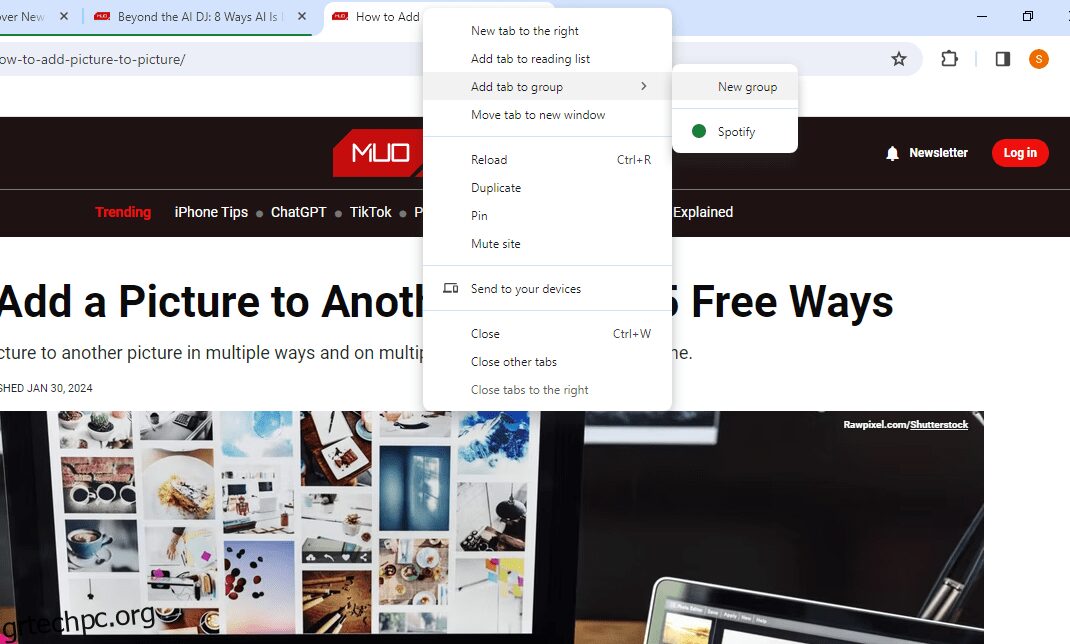Πίνακας περιεχομένων
Βασικά Takeaways
- Δημιουργήστε μόνιμες ομάδες καρτελών Chrome κάνοντας εναλλαγή
Αποθήκευση ομάδας
αφού αντιστοιχίσετε ένα όνομα και ένα χρώμα στην ομάδα καρτελών σας. - Προσθέστε νέες ή υπάρχουσες καρτέλες σε μόνιμες ομάδες καρτελών κάνοντας δεξί κλικ στην καρτέλα, τοποθετώντας το δείκτη του ποντικιού πάνω
Προσθήκη καρτέλας στην ομάδα
και επιλέγοντας την ομάδα. - Πειραματιστείτε με λειτουργίες όπως πτυσσόμενες καρτέλες και ομάδες πολλαπλών οθονών για να μεγιστοποιήσετε την παραγωγικότητα.
Οι ομάδες καρτελών κρατούν τις καρτέλες σας οργανωμένες και θα ήταν η τέλεια προσθήκη στην κορυφαία σειρά παραγωγικότητας του Chrome… αν ήταν μόνιμες. Αλλά μπορείτε να κάνετε τις ομάδες καρτελών του Google Chrome μόνιμες; Ναι μπορείς! Εδώ, θα σας δείξουμε πώς να δημιουργείτε μόνιμες ομάδες καρτελών στο Chrome.
Πώς να δημιουργήσετε μια μόνιμη ομάδα καρτελών Google Chrome
Η δημιουργία μιας νέας ομάδας καρτελών του Google Chrome είναι εύκολη. Ακολουθήστε αυτά τα βήματα:
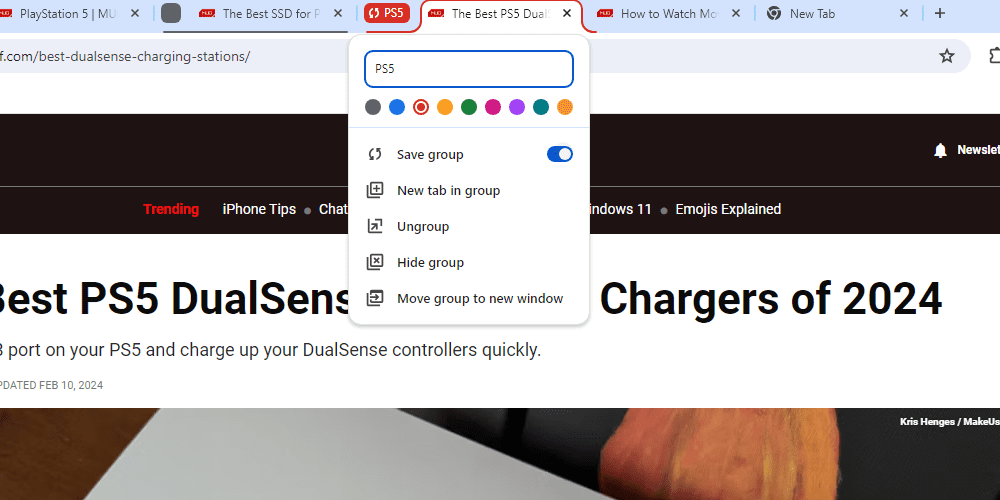
Πώς να προσθέσετε νέες καρτέλες σε μια μόνιμη ομάδα καρτελών
Υπάρχουν διάφοροι τρόποι με τους οποίους μπορείτε να προσθέσετε καρτέλες (τόσο νέες όσο και υπάρχουσες) στις ομάδες καρτελών σας.
- Για να προσθέσετε μια υπάρχουσα καρτέλα στην ομάδα καρτελών σας, κάντε δεξί κλικ σε αυτήν, τοποθετήστε το δείκτη του ποντικιού πάνω από την Προσθήκη καρτέλας σε ομάδα και επιλέξτε την ομάδα στην οποία θέλετε να την προσθέσετε. Μπορείτε επίσης να σύρετε τις υπάρχουσες καρτέλες σε μια ομάδα καρτελών του Chrome.
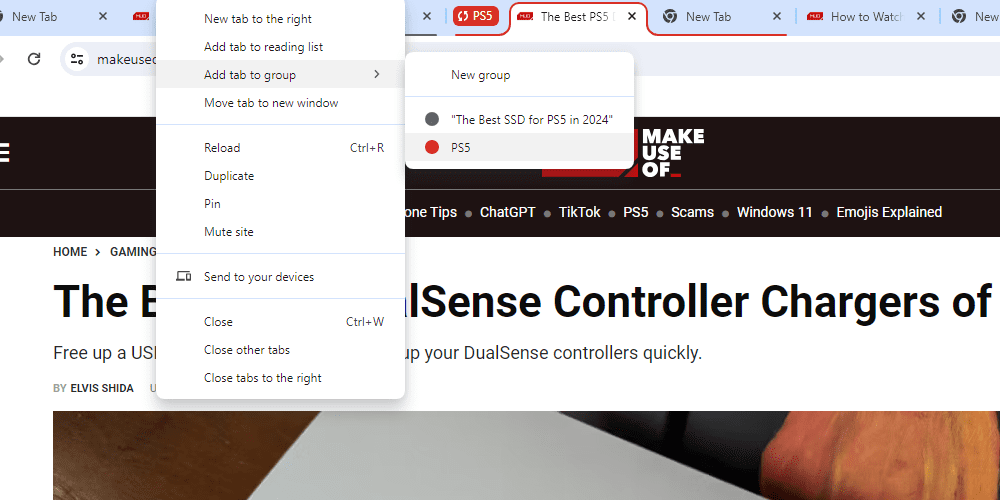
- Για να προσθέσετε μια νέα καρτέλα σε μια ομάδα, κάντε δεξί κλικ στο όνομα της ομάδας καρτελών και επιλέξτε Νέα καρτέλα στην ομάδα. Εναλλακτικά, κάντε δεξί κλικ σε μια υπάρχουσα καρτέλα εντός της ομάδας και επιλέξτε Νέα καρτέλα στα δεξιά για να προσθέσετε μια νέα καρτέλα.
Πώς να επεξεργαστείτε και να διαγράψετε ομάδες καρτελών στο Chrome
Οι ομάδες καρτελών είναι απλές και έχουν λίγες ρυθμίσεις. Κάντε δεξί κλικ στο όνομα μιας ομάδας καρτελών για να δείτε το μενού ρυθμίσεων. Εδώ, μπορείτε να επιλέξετε ένα νέο όνομα για την ομάδα καρτελών σας, να το αποθηκεύσετε, να καταργήσετε την ομαδοποίηση των καρτελών, να προσθέσετε μια νέα καρτέλα, να διαγράψετε/αποκρύψετε την ομάδα καρτελών ή να μετακινήσετε την ομάδα καρτελών σε νέο παράθυρο.
Πώς να επαναφέρετε ομάδες καρτελών μετά το κλείσιμο του Chrome
Εάν δεν έχετε ρυθμίσει το Chrome να θυμάται τις καρτέλες σας μεταξύ των περιόδων σύνδεσης, οι ομάδες καρτελών σας θα εξαφανιστούν όταν ανοίξετε ξανά το Chrome, ακόμα κι αν είναι αποθηκευμένες. Ευτυχώς, μπορείτε να ανοίξετε ξανά τις μόνιμες καρτέλες του Chrome και όλες τις καρτέλες που περιείχαν τελευταία.
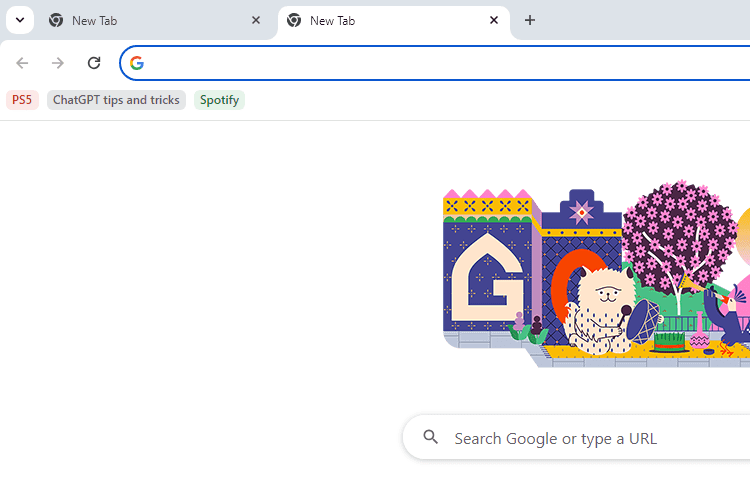
Οι αποθηκευμένες ομάδες καρτελών σας θα εμφανίζονται ως επιλογές στη γραμμή σελιδοδεικτών του Google Chrome. Η προεπιλεγμένη συντόμευση για την εμφάνιση της γραμμής είναι Ctrl + Shift + B και μπορείτε να επιλέξετε μια ομάδα καρτελών όπως θα κάνατε με έναν κανονικό σελιδοδείκτη.
Πώς να ενεργοποιήσετε τις μόνιμες ομάδες καρτελών με σημαίες Chrome
Η λειτουργία μόνιμης ομάδας καρτελών είναι διαθέσιμη ως σημαία Chrome. Από προεπιλογή, η σημαία είναι ενεργοποιημένη, επομένως πιθανότατα θα μπορείτε να έχετε πρόσβαση στη λειτουργία χωρίς να χρειάζεται να την ενεργοποιήσετε χειροκίνητα.
Ωστόσο, εάν έχετε τροποποιήσει προηγουμένως τις σημαίες του Chrome και το έχετε ορίσει ως Απενεργοποιημένο, πρέπει να το αλλάξετε σε Ενεργοποιημένο ή Προεπιλεγμένο.
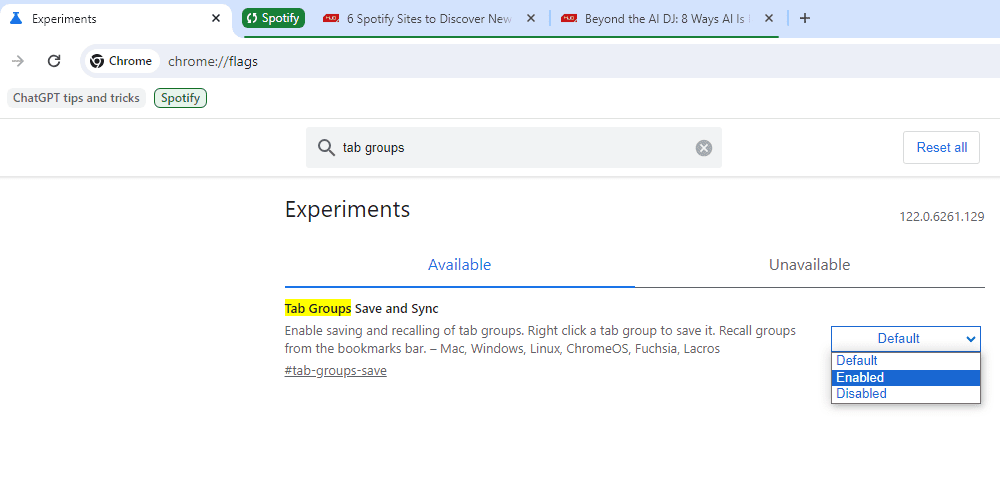
Για να το κάνετε αυτό, ανοίξτε το Chrome και μεταβείτε στο chrome://flags/. Αναζητήστε τις Ομάδες καρτελών Αποθήκευση για να βρείτε τη σωστή σημαία και επιλέξτε Ενεργοποιημένη ή Προεπιλογή από το αναπτυσσόμενο μενού δίπλα της. Θα χρειαστεί να επανεκκινήσετε το Chrome, αλλά στη συνέχεια θα δείτε την επιλογή Αποθήκευση όταν κάνετε δεξί κλικ σε οποιαδήποτε ομάδα καρτελών.
Πώς να χρησιμοποιήσετε αποτελεσματικά τις ομάδες καρτελών του Google Chrome
Η αξιοποίηση των ομάδων καρτελών του Google Chrome στο έπακρο θα σας βοηθήσει να γίνετε πιο παραγωγικοί. Αυτή η δυνατότητα είναι σχετικά απλή σε σύγκριση με πολλές από τις επεκτάσεις διαχείρισης καρτελών που είναι διαθέσιμες για το Chrome, αλλά αξίζει να έχετε υπόψη σας μερικές συμβουλές που θα σας βοηθήσουν να αυξήσετε τη χρήση της καρτέλας σας.
- Πτυσσόμενες καρτέλες: Οι ομάδες καρτελών είναι πτυσσόμενες, επιτρέποντάς σας να αποκρύψετε τις καρτέλες σας με ένα κλικ του ποντικιού. Αυτό είναι ιδανικό για όποιον του αρέσει να συσσωρεύει καρτέλες αλλά μισεί την ακαταστασία.
- Ομάδες πολλαπλών οθονών: Οι ρυθμίσεις διπλής και τριπλής οθόνης γίνονται όλο και πιο δημοφιλείς. Η ρύθμιση διαφορετικών ομάδων για κάθε οθόνη παράλληλα με τη δυνατότητα Μετακίνηση ομάδας σε νέο παράθυρο διευκολύνει την γρήγορη έναρξη της εργασίας.
- Ροή εργασίας περιήγησης: Οι μόνιμες ομάδες καρτελών προσθέτουν μια απαραίτητη λειτουργία στις ροές εργασίας περιήγησης πολλών ατόμων. Αντί να χάσετε τις καρτέλες σας ή να τις αποθηκεύσετε ως σελιδοδείκτες, μπορείτε να χρησιμοποιήσετε τις ομάδες καρτελών ως χώρο για τις καρτέλες που θέλετε να αποθηκεύσετε και να χρησιμοποιήσετε σύντομα.
Ο πειραματισμός είναι βασικός όταν πρόκειται να χρησιμοποιήσετε τις ομάδες καρτελών σας. Εξερευνήστε τις διαθέσιμες λειτουργίες και δοκιμάστε νέους τρόπους διάταξης των καρτελών σας. Αυτό θα σας βοηθήσει να βρείτε μια μέθοδο που λειτουργεί καλά για το στυλ περιήγησής σας.
Οι ομάδες καρτελών είναι επίσης διαθέσιμες για πολλές άλλες συσκευές. Για παράδειγμα, το Android διαθέτει μια λειτουργία ομαδικής καρτέλας στην έκδοση του Chrome, αλλά αυτή λειτουργεί διαφορετικά από τη δυνατότητα που βρίσκεται στην έκδοση για υπολογιστές.
Συνήθη προβλήματα με τις μόνιμες ομάδες καρτελών του Chrome
Αν και είναι ενεργοποιημένη από προεπιλογή, η λειτουργία μόνιμων ομάδων καρτελών εξακολουθεί να είναι διαθέσιμη ως σημαία. Μπορεί να μπει ή όχι στο Chrome ως κατάλληλη δυνατότητα στο μέλλον. Αυτό που γνωρίζουμε, προς το παρόν, είναι ότι αυτό το πειραματικό χαρακτηριστικό έχει ορισμένα ελαττώματα που θα επηρεάσουν ορισμένους χρήστες περισσότερο από άλλους.
- Κατάρρευση του Chrome: Το Chrome σπάνια διακόπτεται από μόνο του, αλλά πειραματικές λειτουργίες, όπως η αποθήκευση ομάδας καρτελών, μπορεί να προκαλέσουν το απροσδόκητο κλείσιμο του Chrome. Αυτό μπορεί να συμβεί όταν δημιουργείτε μια νέα ομάδα καρτελών, την αποθηκεύετε και στη συνέχεια τη μετακινείτε σε μια νέα θέση κατά μήκος της γραμμής καρτελών. Αλλά αυτό είναι μόνο ένα παράδειγμα συντριβής που βρήκαμε.
- Ξεχάστε τις καρτέλες: Οι μόνιμες ομάδες καρτελών του Chrome δεν αντικαθιστούν τους κανονικούς σελιδοδείκτες. Περιστασιακά, ξεχνούν τις καρτέλες που είχαν ανοίξει την τελευταία φορά που χρησιμοποιήσατε το Chrome, γεγονός που καθιστά δύσκολη την παρακολούθηση των ιστοτόπων που χρησιμοποιούν.
- Ασταθής συμπεριφορά: Τα πειραματικά χαρακτηριστικά μπορεί να παρουσιάσουν απροσδόκητη ασταθή συμπεριφορά που μπορεί να μην φαίνεται συνδεδεμένη με αυτά. Να είστε προσεκτικοί με τις λειτουργίες που ενεργοποιείτε και να τις δοκιμάσετε σωστά πριν από τη μόνιμη ανάπτυξη.
Ενδέχεται να αντιμετωπίσετε άλλα προβλήματα κατά τη χρήση μόνιμων ομάδων καρτελών. Μπορείτε να αντιμετωπίσετε τα προβλήματα του Chrome απενεργοποιώντας και ενεργοποιώντας τις πειραματικές σημαίες σας για να δείτε εάν το πρόβλημα σχετίζεται με τις νέες σας δυνατότητες. Μπορείτε επίσης να αναζητήσετε τα ενσωματωμένα αρχεία καταγραφής σφαλμάτων του Chrome για να βρείτε πληροφορίες σφαλμάτων.
Τώρα που μπορείτε να αποθηκεύσετε τις ομάδες καρτελών σας και να τις κάνετε μόνιμες, είστε έτοιμοι να αντιμετωπίσετε τις προκλήσεις παραγωγικότητας που έχετε μπροστά σας. Οι ομάδες καρτελών είναι απίστευτα ισχυρές όταν χρησιμοποιούνται σωστά, γεγονός που καθιστά άξιο τον πειραματισμό για να βρείτε την καλύτερη ρύθμιση. Θα πρέπει επίσης να εξετάσετε το ενδεχόμενο εγκατάστασης επεκτάσεων για να σας βοηθήσουν να τελειοποιήσετε τη ρύθμιση του Chrome.